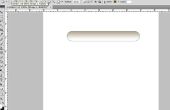Wanneer u bewerken en samengestelde afbeeldingen in Adobe Photoshop, u selectieve beslissingen nemen over wat om te laten zien en wat te verbergen. U kunt delen van lagen onzichtbaar te maken hen wissen, maar elke pixel die u vernietigen verdwijnt voor altijd. In plaats van destructieve methoden die verwijderen van de laaginhoud, kiezen tussen de vele hulpmiddelen en functies voor het verbergen van elementen in een document van Photoshop. Het programma biedt u meerdere manieren om te delen van een compositie is bedekken en verwijderen van afleidingen, met inbegrip van de volgorde waarin u lagen, evenals stapelen hoe u hen maskeren en hun dekking wijzigen.
Lagen herschikken
Wanneer een rij mensen direct voor elkaar in één bestand staat, ziet je alleen de persoon op het hoofd van de lijn. Ook bepaalt Adobe Photoshop document gelaagdheid de volgorde in welke items worden weergegeven en hoeveel u kunt zien van elkaar. Om delen van een laag verbergen, plaatst u iets anders op een laag erboven. Photoshop lagen paneel toont de laag-stack van voren naar achteren. Een laag op de top van de lijst blokkeert de zichtbaarheid van een verder omlaag. Wanneer de inhoud slechts een deel van een laag bestrijkt of u de laag met het gereedschap verplaatsen verschuiven zodat een gedeelte ervan buiten het levende gebied van uw bestand verdwijnt, kunt u elementen op lagere lagen weergegeven rond het plaatsen.
Laagmaskers toevoegen
In plaats van wissen of verwijderen van gedeelte van een laag te maken van de inhoud verdwijnen, niet-destructieve van Adobe Photoshop-laagmaskers gebruiken om delen van uw document te verbergen. Deze laag-specifieke kanalen bestaan van grijswaardenafbeeldingen die gedeelten van lagen als gedeeltelijk of volledig transparant aanwijzen. Als u wilt maken een laagmasker, beginnen met een selectie. Klik en sleep een rechthoek om rechthoekige en elliptische gebieden met de selectiekadergereedschappen, of gebruik de hulpmiddelen van de Lasso voor vrije vorm tekenen of point-to-point selecties rond onregelmatige vormen. Eens u een selectie maken, klik op de labelloze knop Laagmasker toevoegen aan de onderkant van het deelvenster Lagen of open het laag-menu en kies een optie in het submenu "Layer Mask". U kunt het geselecteerde gebied zelf of de rest van de laag buiten de selectie verbergen.
Vectormaskers toevoegen
In tegenstelling tot laagmaskers, die bestaan uit pixels, vectormaskers gebruiken dezelfde soorten paden die deel van de illustraties in een tekenprogramma uitmaken. Deze maskers behouden een harde rand ongeacht of u hen te vergroten, hun vorm veranderen of wijzigen van de resolutie van uw bestand. Als u wilt dat een scherpe overgang van zichtbaar voor onzichtbare, een pad met het gereedschap Pen tekent en gebruik het als een vectormasker. Open het deelvenster Paden en klik dan op de vermelding van het pad te selecteren voordat u opent het menu laag "Vector Mask" sub menu om te kiezen voor de optie "Huidige pad".
Aanpassing van de zichtbaarheid van lagen
Samen met hoe u organiseren en document maskeerlagen, laagdekking als een manier om te bepalen wat zichtbaar is en wat verdwijnt in een samengestelde afbeelding te gebruiken. Het deelvenster Lagen bevat nog andere besturingselementen voor laagdekking van 0 tot 100 procent zichtbaarheid. Om dekking te stellen zonder gebruik te maken van het aanwijsapparaat, drukt u op "M" om te selecteren de Marquee tool en typt u een percentage zichtbaarheid met de cijfertoetsen boven aan het toetsenbord. Veelvouden van 10 vereist slechts het eerste cijfer van de dekkingswaarde: bijvoorbeeld, 6 voor 60 en 9 voor 90 procent dekkend. Druk op 0 om terug te keren naar 100 ondoorzichtige en twee cijfers ter vlug successie toewijzen van waarden tussen veelvouden van 10. Om een laag volledig onzichtbaar te maken, klikt u op uit de oogbol pictogram dat wordt weergegeven voor haar naam in het deelvenster Lagen.
Versie-informatie
Informatie in dit artikel is van toepassing op Adobe Photoshop CC 2014, Adobe Photoshop CC en Adobe Photoshop CS6. Het kan iets of aanzienlijk verschillen met andere versies of producten.